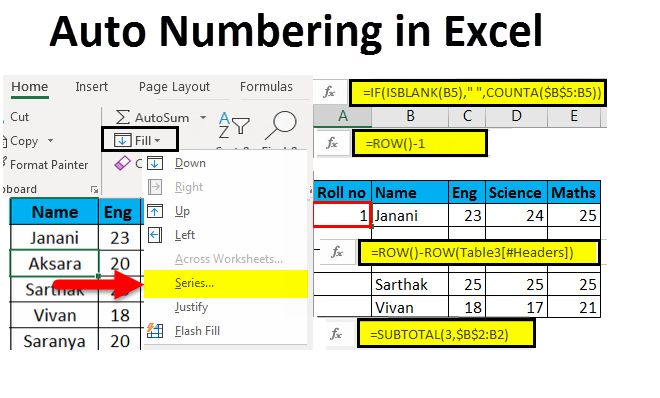Clár ábhair
Agus tú ag obair le tábla, d’fhéadfadh go mbeadh gá le huimhriú. Déanann sé struchtúr, ligeann duit nascleanúint a dhéanamh go tapa ann agus cuardach a dhéanamh ar na sonraí riachtanacha. Ar dtús, tá uimhriú ag an gclár cheana féin, ach tá sé statach agus ní féidir é a athrú. Soláthraítear bealach chun uimhriú a iontráil de láimh, atá áisiúil, ach níl sé chomh hiontaofa, is deacair é a úsáid nuair a bhíonn sé ag obair le táblaí móra. Dá bhrí sin, san Airteagal seo, féachfaimid ar thrí bhealach úsáideacha agus éasca le húsáid chun táblaí a uimhriú in Excel.
Modh 1: Uimhriú Tar éis na Chéad Línte a Líonadh
Is é an modh seo an ceann is simplí agus is coitianta a úsáidtear nuair a bhíonn tú ag obair le táblaí beaga agus meánmhéide. Tógann sé íosmhéid ama agus ráthaítear go gcuirfear deireadh le haon earráidí san uimhriú. Is iad seo a leanas a dtreoir céim ar chéim:
- Ar dtús ní mór duit colún breise a chruthú sa tábla, a úsáidfear le haghaidh uimhrithe breise.
- Nuair a bheidh an colún cruthaithe, cuir an uimhir 1 ar an gcéad sraith, agus cuir an uimhir 2 ar an dara sraith.
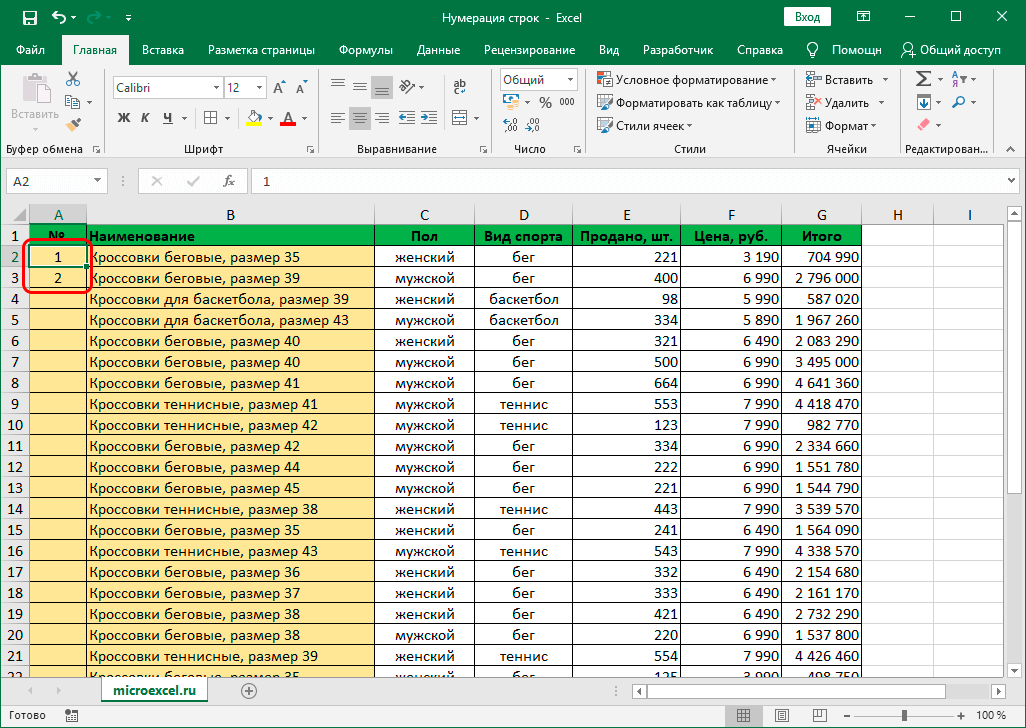
- Roghnaigh an dá chill líonta agus hover thar an chúinne íochtair ar dheis den limistéar roghnaithe.
- Chomh luath agus a fheictear an deilbhín croise dubh, coinnigh LMB agus tarraing an limistéar go dtí deireadh an tábla.
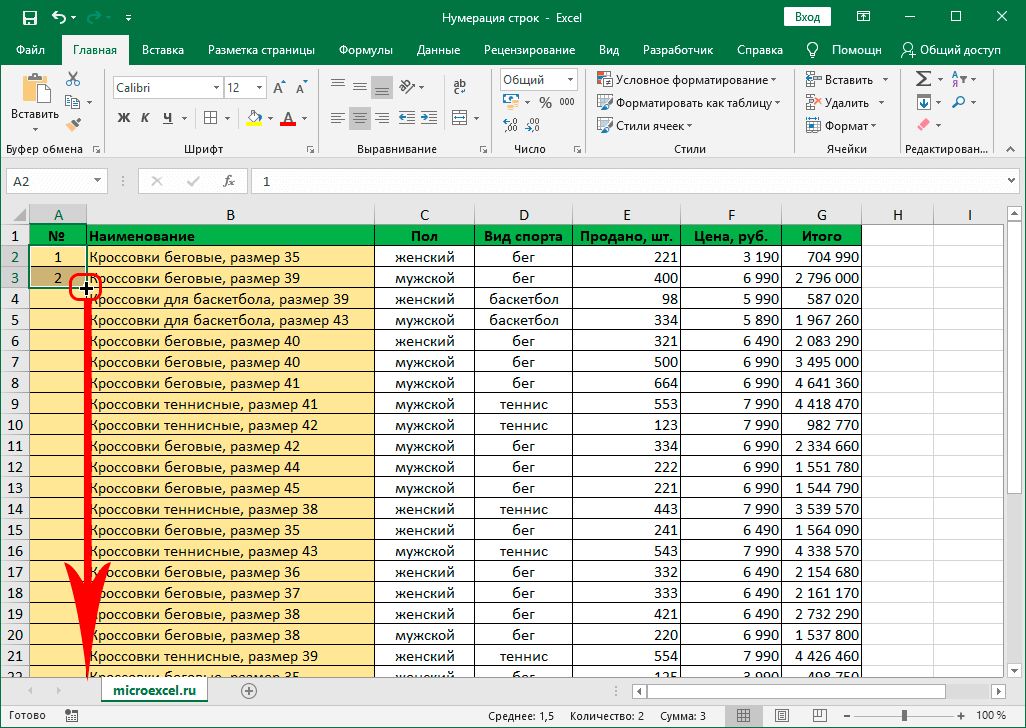
Má dhéantar gach rud i gceart, ansin líonfar an colún uimhrithe go huathoibríoch. Beidh sé seo go leor chun an toradh inmhianaithe a bhaint amach.
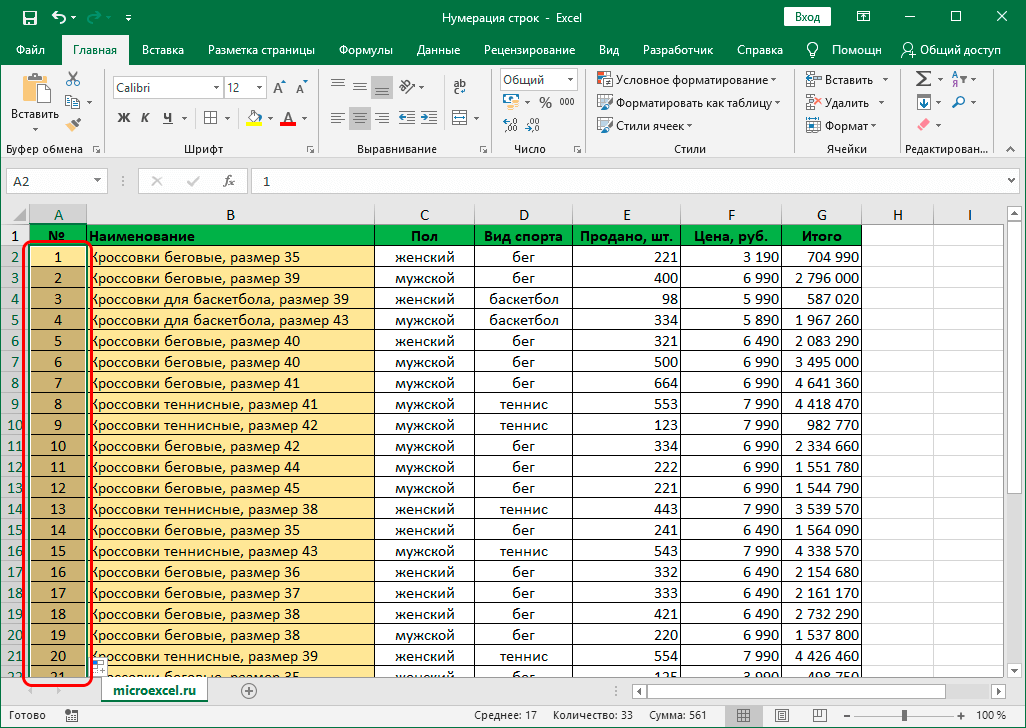
Modh 2: oibreoir “ROW”.
Anois bogadh ar aghaidh go dtí an chéad mhodh uimhrithe eile, lena mbaineann úsáid na feidhme speisialta “STRING”:
- Ar dtús, cruthaigh colún le huimhriú, mura bhfuil ceann ann.
- Sa chéad ró den cholún seo, cuir isteach an fhoirmle seo a leanas: =ROW(A1).
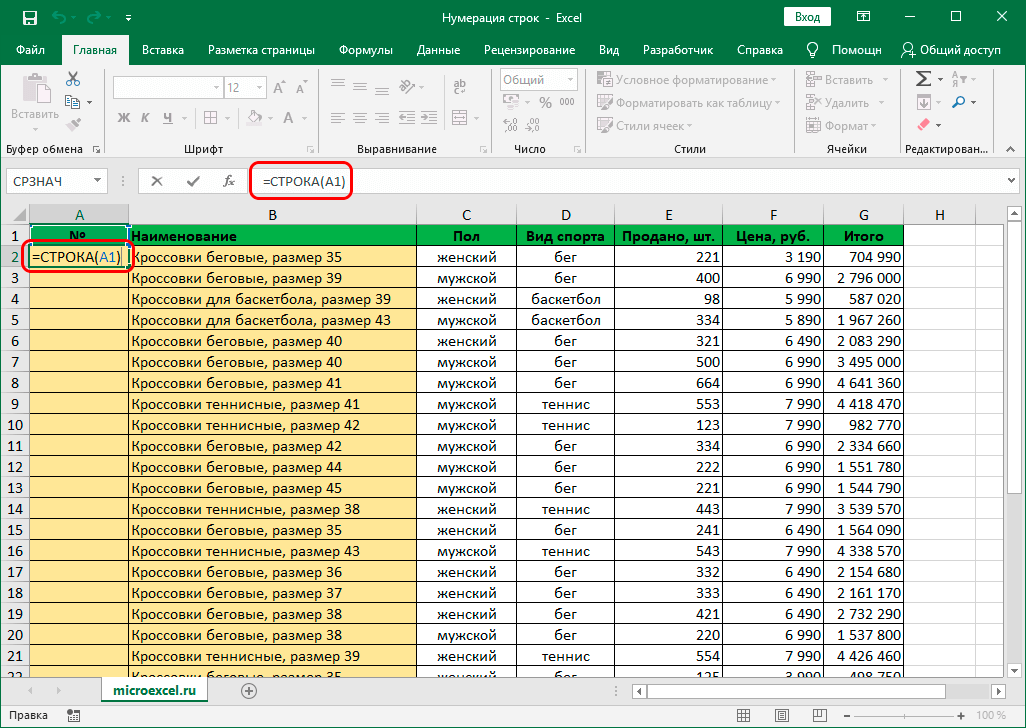
- Tar éis duit an fhoirmle a chur isteach, bí cinnte brúigh an eochair “Iontráil”, a ghníomhaíonn an fheidhm, agus feicfidh tú an uimhir 1.
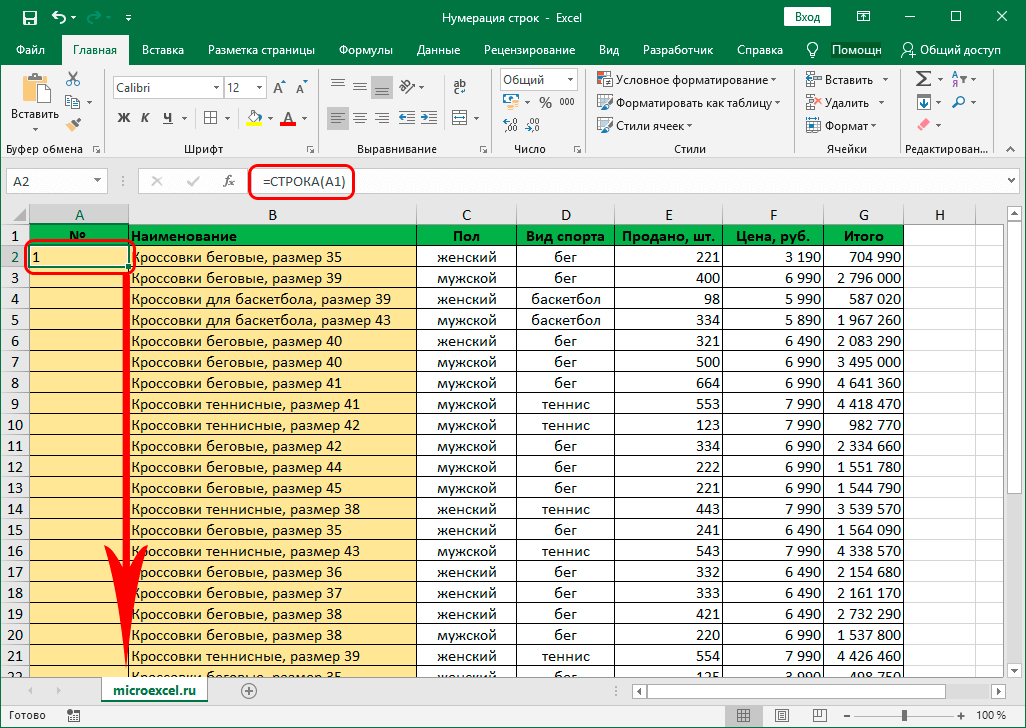
- Anois tá sé fós, mar an gcéanna leis an gcéad mhodh, an cúrsóir a aistriú go dtí an chúinne íochtarach ar dheis den limistéar roghnaithe, fanacht leis an gcros dhubh le feiceáil agus an limistéar a shíneadh go dtí deireadh do tábla.
- Má dhéantar gach rud i gceart, líonfar an colún le huimhriú agus is féidir é a úsáid le haghaidh tuilleadh faisnéise a fháil.
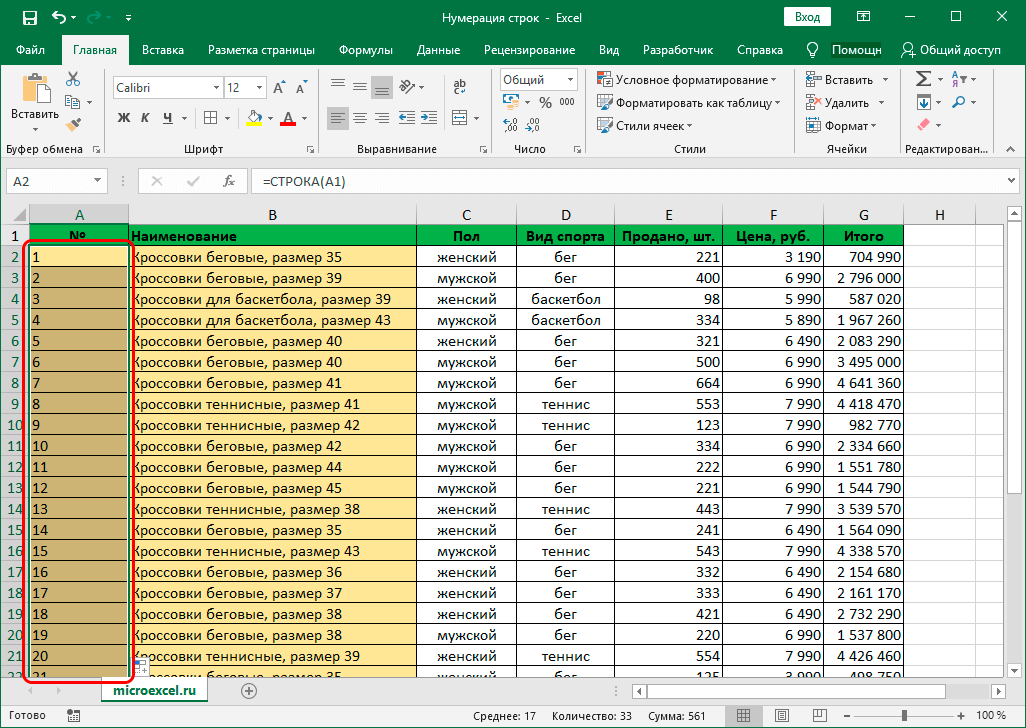
Tá modh eile ann, chomh maith leis an modh sonraithe. Fíor, beidh gá le húsáid an mhodúil “Function Wizard”:
- Mar an gcéanna cruthaigh colún le haghaidh uimhrithe.
- Cliceáil ar an gcéad chill sa chéad ró.
- Ag an mbarr in aice leis an mbarra cuardaigh, cliceáil ar an deilbhín “fx”.
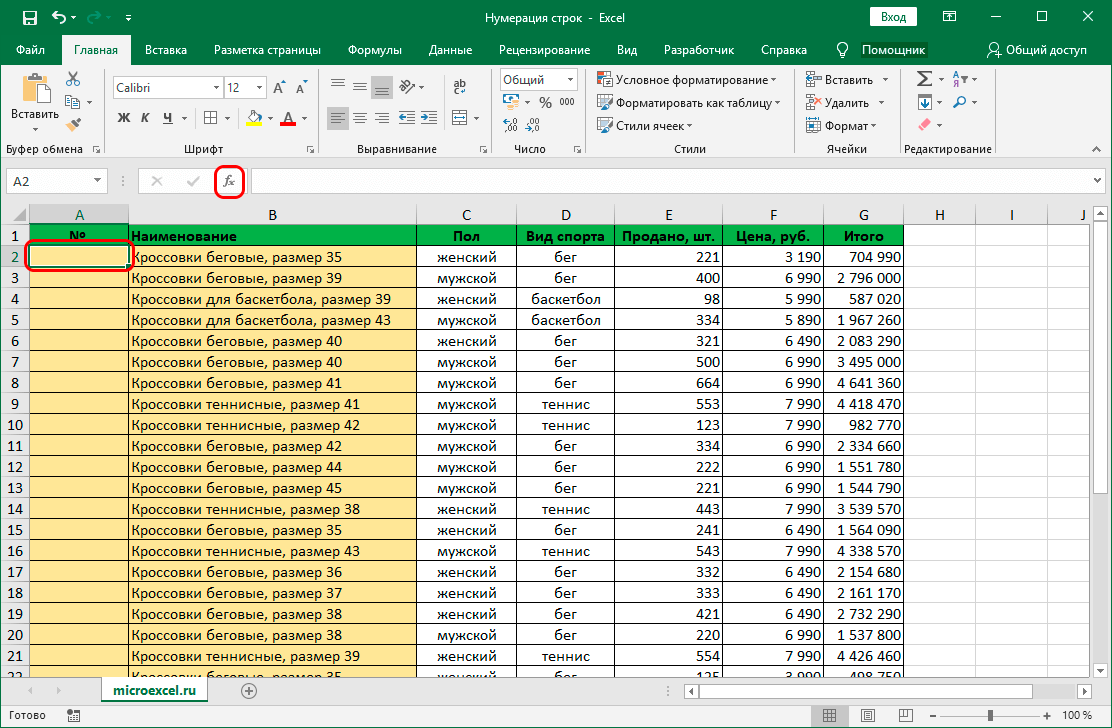
- Tá an “Treoraí Feidhme” i ngníomh, ina gcaithfidh tú cliceáil ar an mír “Catagóir” agus “Tagairtí agus Arrays” a roghnú.
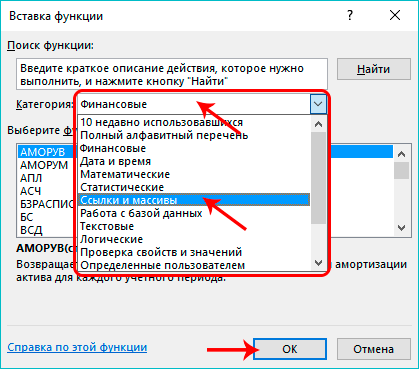
- Ó na feidhmeanna molta, tá sé fós a roghnú an rogha "ROW".
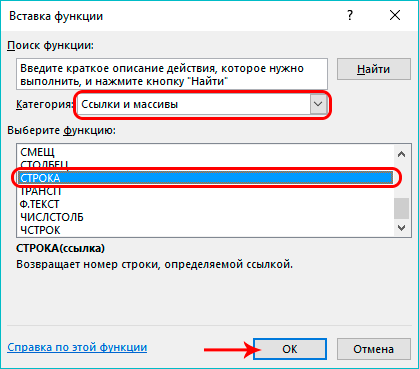
- Feicfear fuinneog bhreise chun faisnéis a iontráil. Ní mór duit an cúrsóir a chur sa mhír “Nasc” agus sa réimse cuir in iúl seoladh na chéad chille den cholún uimhrithe (is é seo an luach A1 inár gcás).
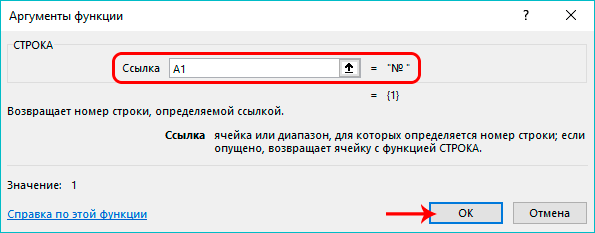
- A bhuí leis na gníomhartha a rinneadh, beidh an uimhir 1 le feiceáil sa chéad chill fholamh. Tá sé fós le húsáid sa chúinne íochtair ar dheis den limistéar roghnaithe arís chun é a tharraingt chuig an tábla iomlán.
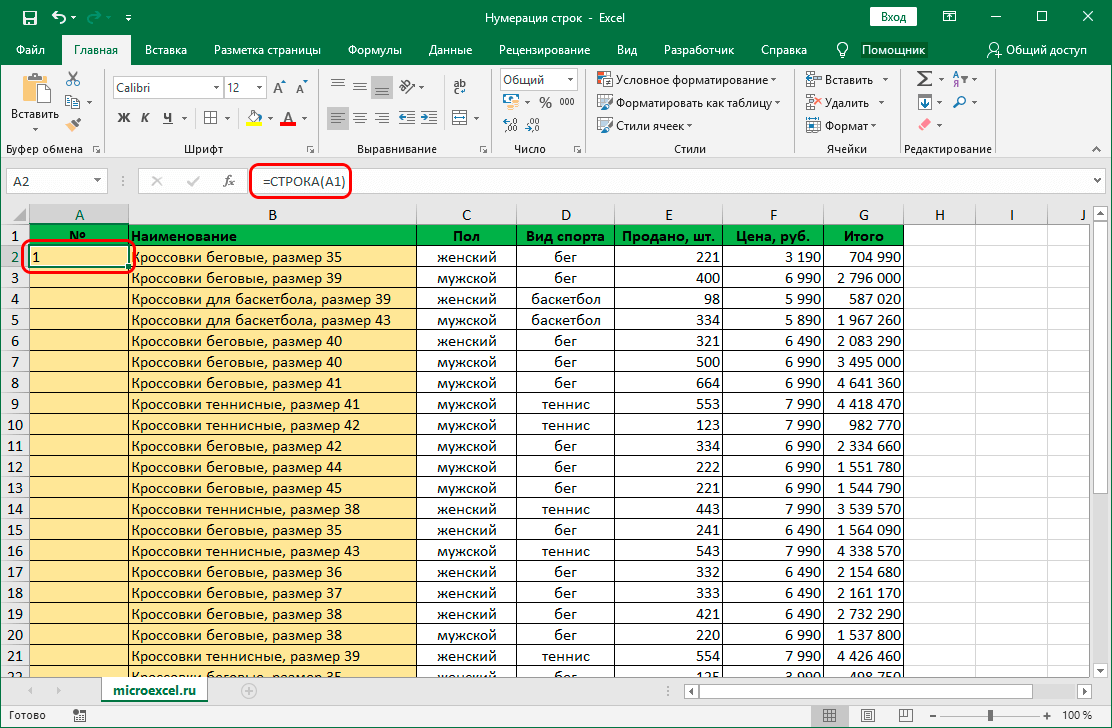
Cabhróidh na gníomhartha seo leat an t-uimhriú riachtanach go léir a fháil agus cabhróidh siad leat gan a bheith seachránaithe ag trifles den sórt sin agus tú ag obair leis an mbord.
Modh 3: forchéimniú a chur i bhfeidhm
Tá an modh seo difriúil ó dhaoine eile sa mhéid is go cuireann sé deireadh leis an ngá atá le húsáideoirí comhartha uathlíonta a úsáid. Tá an cheist seo thar a bheith ábhartha, ós rud é go bhfuil a úsáid neamhéifeachtach nuair a bhíonn sé ag obair le táblaí ollmhóra.
- Cruthaímid colún le haghaidh uimhrithe agus marcáilimid an uimhir 1 sa chéad chill.
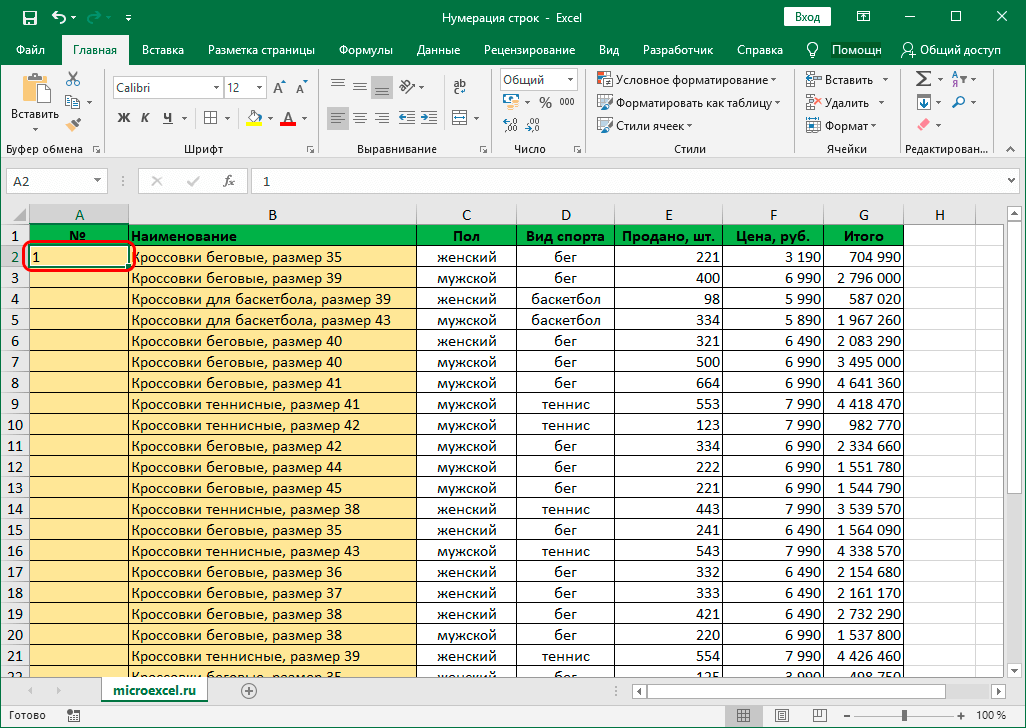
- Téim go dtí an barra uirlisí agus úsáidimid an rannóg “Baile”, áit a théann muid go dtí an fo-alt “Eagarthóireacht” agus cuardach a dhéanamh ar an deilbhín i bhfoirm saighead síos (nuair a hovering anonn, beidh sé a thabhairt ar an ainm “Líon”).
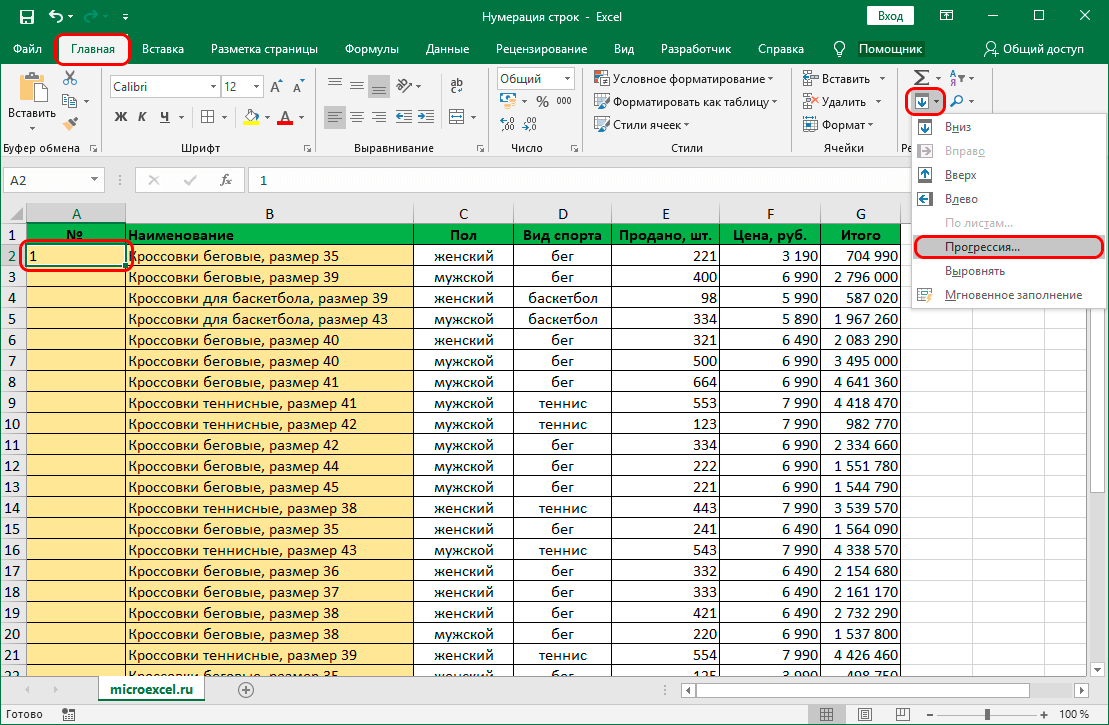
- Sa roghchlár anuas, ní mór duit an fheidhm "Progression" a úsáid.
- Sa fhuinneog atá le feiceáil, déan an méid seo a leanas:
- marcáil an luach “De réir colúin”;
- roghnaigh cineál uimhríochtúil;
- sa réimse “Céim”, marcáil an uimhir 1;
- sa mhír “Luach teorann” ba chóir duit a thabhairt faoi deara cé mhéad líne a bheartaíonn tú a uimhriú.
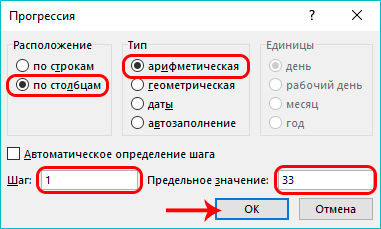
- Má dhéantar gach rud i gceart, ansin feicfidh tú an toradh ar uimhriú uathoibríoch.
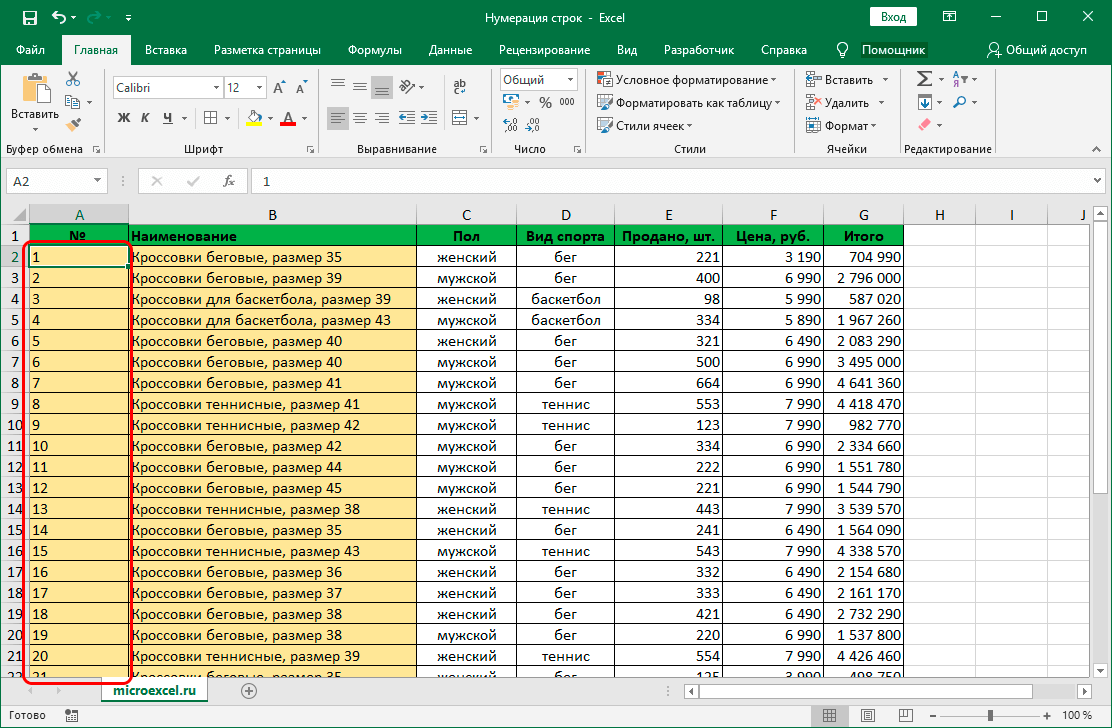
Tá bealach eile ann leis an uimhriú seo a dhéanamh, atá cosúil le seo:
- Déan na céimeanna arís chun colún agus marcáil a chruthú sa chéad chill.
- Roghnaigh an raon iomlán den tábla a bheartaíonn tú a uimhriú.
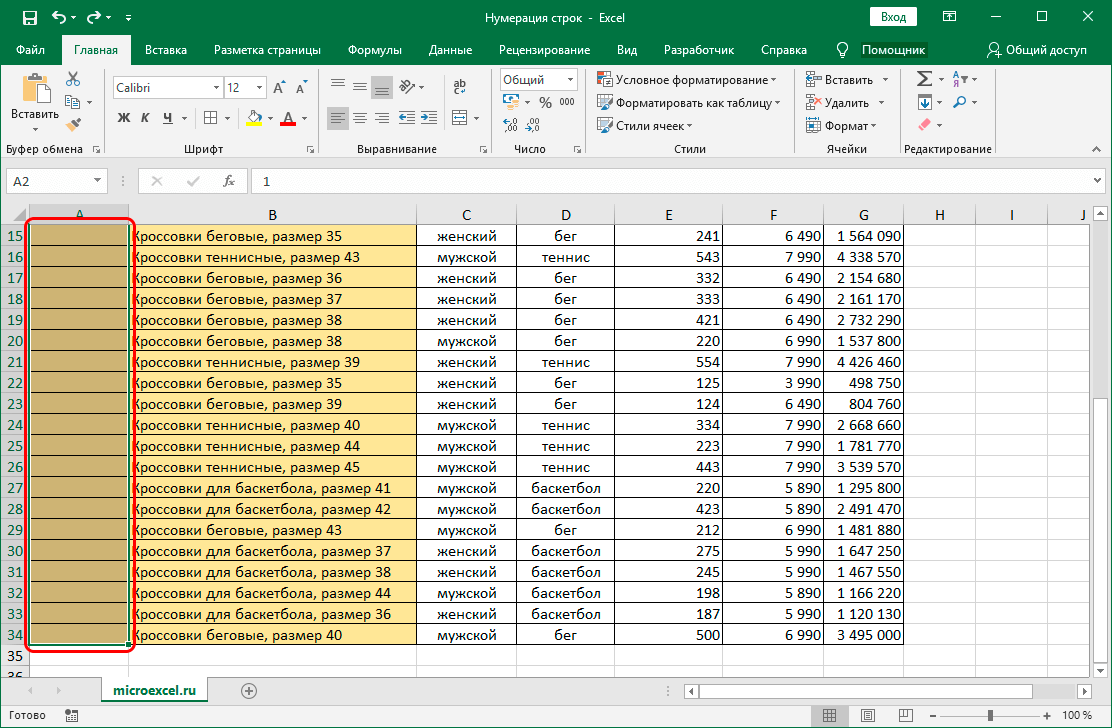
- Téigh go dtí an rannán “Baile” agus roghnaigh an fo-alt “Eagarthóireacht”.
- Táimid ag lorg an mhír “Líon” agus roghnaigh “Progression”.
- Sa fhuinneog atá le feiceáil, tugaimid faoi deara sonraí cosúla, cé nach bhfuil muid ag líonadh isteach an mhír "Luach Teorainn".
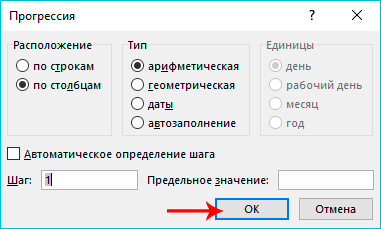
- Cliceáil ar “OK”.
Tá an rogha seo níos uilíoch, ós rud é nach gá comhaireamh éigeantach línte nach mór a uimhriú. Fíor, in aon chás, beidh ort an raon is gá a uimhriú a roghnú.
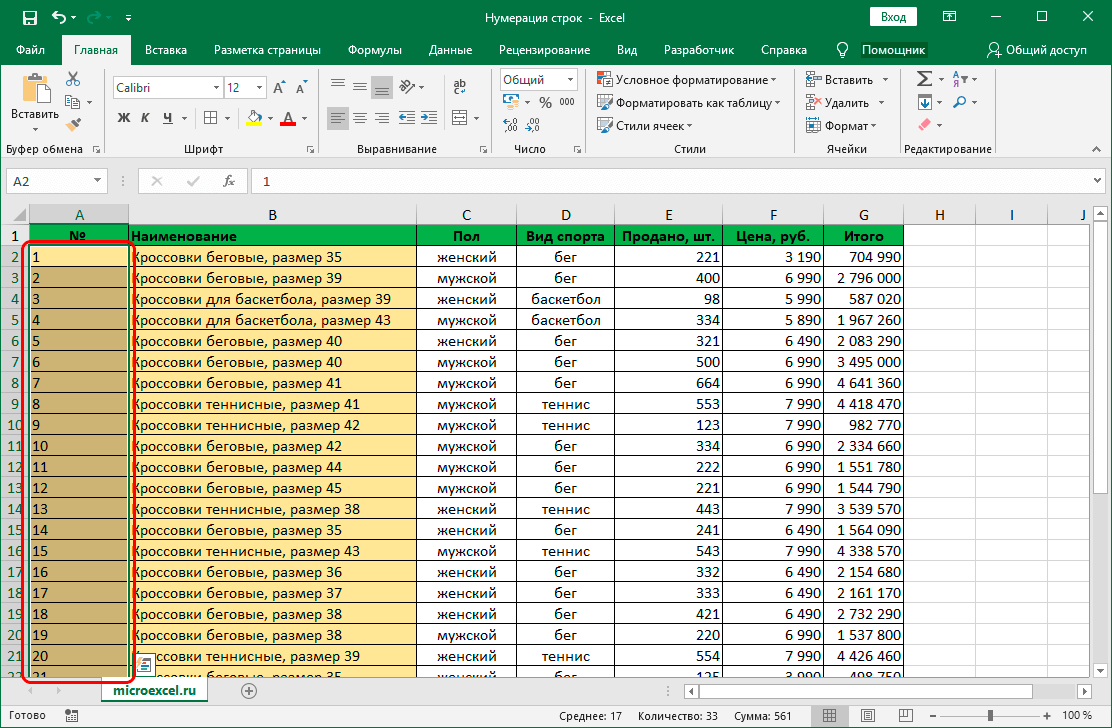
Tabhair aird! Chun é a dhéanamh níos éasca raon tábla a roghnú agus uimhriú ina dhiaidh, is féidir leat colún a roghnú go simplí trí chliceáil ar an gceanntásc Excel. Ansin bain úsáid as an tríú modh uimhrithe agus cóipeáil an tábla chuig bileog nua. Déanfaidh sé seo uimhriú na dtáblaí ollmhóra a shimpliú.
Conclúid
Is féidir le huimhriú línte é a dhéanamh níos fusa oibriú le tábla a dteastaíonn nuashonrú leanúnach uaidh nó a dteastaíonn uaidh an fhaisnéis atá uait a fháil. A bhuíochas leis na treoracha mionsonraithe thuas, beidh tú in ann an réiteach is fearr a roghnú don tasc atá ar láimh.